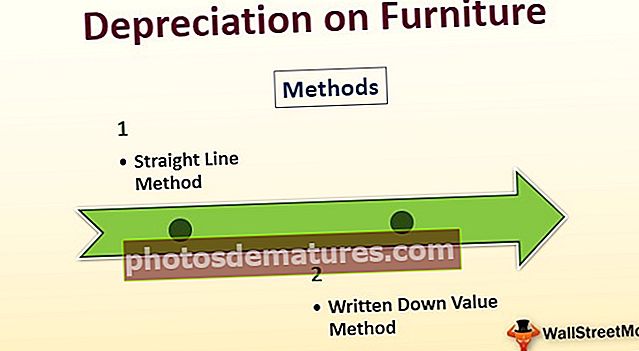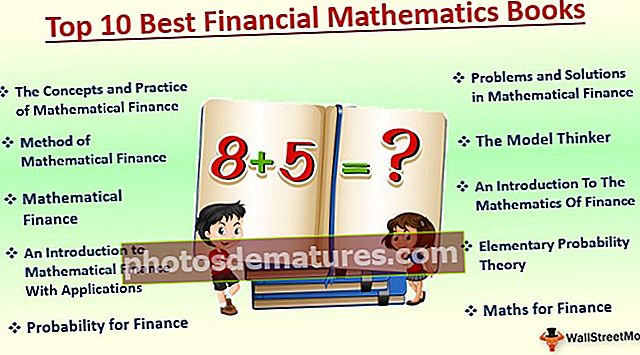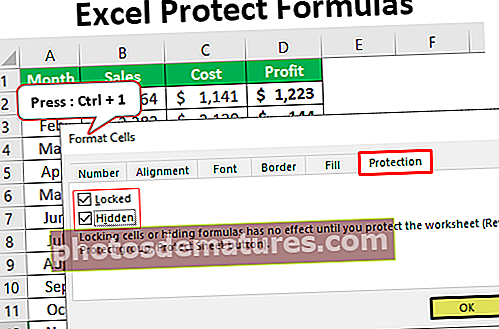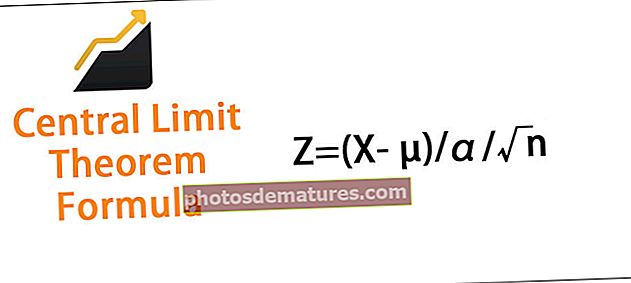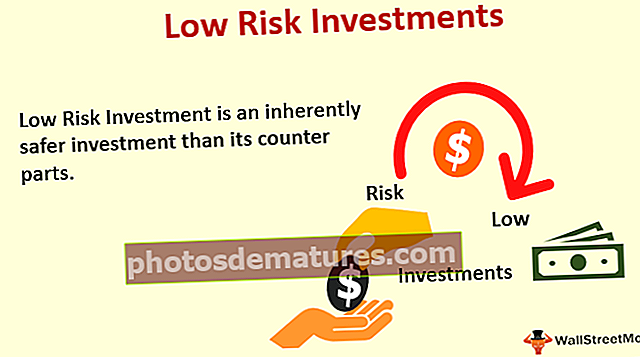وی بی اے فائل سسٹم آبجیکٹ (ایف ایس او) | فائل سسٹم آبجیکٹ تک کیسے رسائی حاصل کریں؟
ایکسل وی بی اے فائل سسٹم آبجیکٹ (ایف ایس او)
وی بی اے فائل سسٹم آبجیکٹ(ایف ایس او) فائل ڈائیلاگ کی طرح کام کرتا ہے ، جس کمپیوٹر پر ہم کام کر رہے ہیں اس کی دوسری فائلوں تک رسائی حاصل کرنے کے لئے استعمال ہوتا ہے۔ ہم ان فائلوں میں ترمیم بھی کر سکتے ہیں یعنی فائل کو پڑھیں یا لکھیں۔ ایف ایس او کا استعمال کرتے ہوئے ہم فائلوں تک رسائی حاصل کرسکتے ہیں ، ان کے ساتھ کام کرسکتے ہیں ، فائلوں اور فولڈروں میں ترمیم کرسکتے ہیں۔ ایف ایس او ایک اہم API ٹول ہے جس کو ہم VBA کے ذریعہ حاصل کرسکتے ہیں۔ وی بی اے پروجیکٹ کے ایک حصے کے طور پر ، ہمیں کام انجام دینے کے ل our ہمیں اپنے کمپیوٹر میں چند فولڈروں اور فائلوں تک رسائی کی ضرورت پڑسکتی ہے۔
ہم ایف ایس او کا استعمال کرکے بہت سارے کام انجام دے سکتے ہیں جیسے "یہ چیک کرنا کہ فولڈر دستیاب ہے یا نہیں" ، نیا فولڈر یا فائلیں بنائیں ، موجودہ فولڈر یا فائلوں کا نام تبدیل کریں ، فولڈر میں موجود تمام فائلوں کی فہرست حاصل کریں اور سب فولڈر کے نام ، اور آخر میں ، ہم فائلوں کو ایک جگہ سے دوسری جگہ پر کاپی کرسکتے ہیں۔
یہاں تک کہ فولڈرز اور فائلوں کے ساتھ کام کرنے کے لئے دوسرے کام دستیاب ہیں ، ایف بی او فولڈروں اور فائلوں کے ساتھ وی بی اے کوڈ کو صاف اور سیدھے رکھ کر کام کرنے کا آسان ترین طریقہ ہے۔
ہم فائل سسٹم آبجیکٹ کے ساتھ 4 قسم کے آبجیکٹ تک رسائی حاصل کرسکتے ہیں۔ ذیل میں وہ ہیں۔
- ڈرائیو: اس آبجیکٹ کے استعمال سے ہم یہ جانچ سکتے ہیں کہ آیا مذکورہ ڈرائیو موجود ہے یا نہیں ، ہم پاتھ نام ، ڈرائیو کی قسم اور ڈرائیو کا سائز حاصل کرسکتے ہیں۔
- فولڈر: یہ اعتراض ہمیں یہ چیک کرنے کی اجازت دیتا ہے کہ آیا خاص فولڈر موجود ہے یا نہیں۔ ہم اس شے کا استعمال کرتے ہوئے فولڈر تشکیل ، حذف ، ترمیم ، کاپی کرسکتے ہیں۔
- فائل: یہ اعتراض ہمیں یہ چیک کرنے کی اجازت دیتا ہے کہ آیا خاص فائل موجود ہے یا نہیں۔ ہم اس VBA آبجیکٹ کا استعمال کرکے فائلیں تخلیق ، حذف ، تبدیل ، کاپی کرسکتے ہیں۔
- متن کا سلسلہ: یہ اعتراض ہمیں ٹیکسٹ فائلیں بنانے یا پڑھنے کی اجازت دیتا ہے۔
مذکورہ بالا تمام طریقوں کے ساتھ کام کرنے کا اپنا اپنا طریقہ ہے۔ اپنی ضرورت کے مطابق ہم ہر شے کا طریقہ کار منتخب کرسکتے ہیں۔
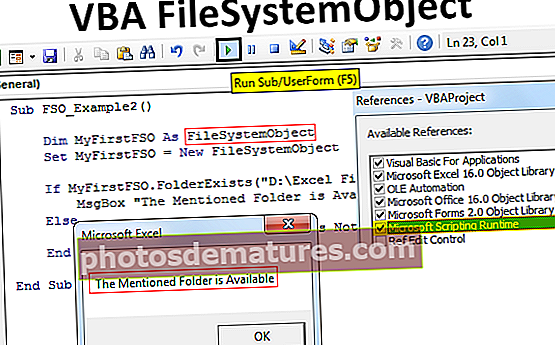
فائل سسٹم آبجیکٹ کو کیسے فعال کریں؟
یہ VBA میں آسانی سے قابل رسائ نہیں ہے۔ چونکہ فائلوں اور فولڈروں تک رسائی ایکسل کا بیرونی کام ہے ہمیں فائل سسٹم آبجیکٹ کو فعال کرنے کی ضرورت ہے۔ مندرجہ ذیل اقدامات پر عمل کرنے کے قابل بنائیں۔
مرحلہ # 1: ٹولز> حوالہ جات پر جائیں۔

مرحلہ # 2 - 'مائیکروسافٹ اسکرپٹنگ رن ٹائم' کا اختیار منتخب کریں
نیچے سکرول کریں اور 'مائیکروسافٹ اسکرپٹنگ رن ٹائم' کے آپشن کو منتخب کریں۔ اختیارات منتخب کرنے کے بعد اوکے پر کلک کریں۔

اب ہم وی بی اے میں فائل سسٹم آبجیکٹ (ایف ایس او) تک رسائی حاصل کرسکتے ہیں۔
فائل سسٹم آبجیکٹ کی ایک مثال بنائیں
آبجیکٹ لائبریری سے ایک بار جب 'مائیکروسافٹ اسکرپٹنگ رن ٹائم' کا اختیار فعال ہوجاتا ہے ، تو ہمیں کوڈنگ کے ذریعہ فائل سسٹم آبجیکٹ (FSO) کی مثال تیار کرنا ہوگی۔
مثال بنانے کے لئے پہلے متغیر کو اس طرح کا اعلان کریں فائل سسٹم آبجیکٹ۔

جیسا کہ ہم دیکھ سکتے ہیں فائل سسٹم آبجیکٹ وی بی اے میں انٹیلی سینس لسٹ میں نمودار ہورہا ہے۔ اس سے پہلے کہ ہم 'مائیکرو سافٹ مائیکروسافٹ اسکرپٹ رن ٹائم' کو فعال کرسکیں۔
چونکہ ایف ایس او ایک شے ہے لہذا ہمیں ایک نئی مثال قائم کرنے کے ل set اسے ترتیب دینے کی ضرورت ہے۔

اب ہم ایف ایس او (فائل سسٹم آبجیکٹ) کے تمام آپشنز تک رسائی حاصل کرسکتے ہیں۔

وی بی اے فائل سسٹم آبجیکٹ کو استعمال کرنے کی مثالیں
آپ یہ وی بی اے فائل سسٹم آبجیکٹ ایکسل ٹیمپلیٹ ڈاؤن لوڈ کرسکتے ہیں۔ وی بی اے فائل سسٹم آبجیکٹ ایکسل ٹیمپلیٹمثال نمبر 1 - ڈرائیو کی کل جگہ تلاش کریں
نیچے کوڈ ڈرائیو کی کل جگہ دے گا۔
کوڈ:
سب FSO_Example1 () ڈم مائی فرسٹ ایف ایس او فائل سسٹم آبجیکٹ سیٹ MyFirstFSO = نیا فائل سسٹم آبجیکٹ ڈم ڈرائیو نیم ڈرائیو ڈم ڈرائیو اسپیس ڈبل سیٹ ڈرائیو نام کے مطابق ، MyFirstFSO.GetDrive ("C:") 'نیا ڈرائیو آبجیکٹ ڈرائیو اسپیس بنائیں' ڈرائیو اسپیس اس فری اسپیس کو حاصل کرے گا۔ "C" ڈرائیو اسپیس = ڈرائیو اسپیس / 1073741824 'اس سے مفت جگہ جی بی ڈرائیو اسپیس = گول (ڈرائیو اسپیس ، 2) میں تبدیل ہوجائے گی۔ سب 
کوڈ کو توڑنا۔
پہلے ، ہم نے ایف ایس او کی مثال تیار کی۔
مائی فیرسٹ ایس او کو بطور فائل سسٹم آبجیکٹ سیٹ کریں MyFirstFSO = نیا فائل سسٹم آبجیکٹ
اگلا ، ہم نے دو متغیرات کا اعلان کیا ہے۔
ڈم ڈرائیو نام ڈرائیو ڈم ڈرائیو اسپیس کے طور پر ڈبل
چونکہ ڈرائیو نام ایک آبجیکٹ متغیر ہے لہذا ہمیں اسے FSO میں سے کسی ایک FSO پر سیٹ کرنے کی ضرورت ہے۔ چونکہ ہمیں ڈرائیو کی خصوصیت کی ضرورت ہے ہم نے گیٹ ڈرائیو کا آپشن استعمال کیا ہے اور ڈرائیو کا نام ذکر کیا ہے
ڈرائیو نام = MyFirstFSO.GetDrive ("C:") مرتب کریںاب ایک اور متغیر ڈرائیو اسپیس کے ل we ، ہم جس ڈرائیو تک رسائی حاصل کر رہے ہیں اس کا خالی جگہ طریقہ تفویض کریں گے۔
ڈرائیو اسپیس = ڈرائیو نام۔ فری اسپیس
ابھی تک ، مذکورہ بالا مساوات ہمیں "C" ڈرائیو کی مفت جگہ حاصل کرسکتا ہے۔ لہذا جی بی میں نتیجہ دکھانے کے ل we ہم نے خالی جگہ کو 1073741824 تک تقسیم کردیا ہے
ڈرائیو اسپیس = ڈرائیو اسپیس / 1073741824
اگلا ، ہم تعداد کو گول کریں گے۔
ڈرائیو اسپیس = گول (ڈرائیو اسپیس ، 2)
آخر میں ، پیغام باکس میں نتیجہ دکھائیں۔
MsgBox "Drive" & DriveName & "میں" & DriveSpace & "GB" ہے
جب ہم کوڈ کو دستی طور پر یا شارٹ کٹ کیی ایف 5 کے ذریعہ چلاتے ہیں تو پھر میسج باکس میں ہمیں ڈرائیو “سی” کی مفت جگہ مل جائے گی۔

تو ، میرے کمپیوٹر میں ڈرائیو سی میں 216.19 جی بی کی مفت جگہ میموری ہے۔
مثال # 2 - چیک کریں کہ فولڈر موجود ہے یا نہیں
یہ چیک کرنے کے لئے کہ آیا مخصوص فولڈر موجود ہے یا نہیں نیچے کوڈ استعمال کریں۔
اگر مذکورہ فولڈر دستیاب ہے تو پھر وہ ہمیں میسج باکس دکھائے گا "ذکر کردہ فولڈر دستیاب ہے"، اگر نہیں تو یہ VBA میسج باکس کو بطور دکھائے گا "ذکر شدہ فولڈر دستیاب نہیں ہے"۔
کوڈ:
سب FSO_Example2 () ڈیم مائی فسٹ ایف ایس او کے طور پر فائل سسٹم آبجیکٹ سیٹ کریں MyFirstFSO = نیا فائل سسٹم آبجیکٹ اگر MyFirstFSO.FolderExists ("D: \ ایکسل فائلیں \ VBA \ VBA فائلیں") پھر MsgBox "The Menteded فولڈر دستیاب ہے" دوسرا MsgB موجود ہے خاتمہ اگر اختتام سب 
اس کوڈ کو ایکسل شارٹ کٹ کی کلید F5 یا دستی طور پر چلائیں ، پھر نتیجہ دیکھیں۔

مثال # 3 - چیک کریں کہ فائل موجود ہے یا نہیں
ذیل میں کوڈ جانچے گا کہ آیا مذکورہ فائل دستیاب ہے یا نہیں۔
کوڈ:
سب FSO_Example3 () ڈیم مائی فسٹ ایف ایس او کے طور پر فائل سسٹم آبجیکٹ سیٹ کریں MyFirstFSO = نیا فائل سسٹم آبجیکٹ اگر مائی فرسٹ ایف ایس او فائلسٹکس ("D: \ ایکسل فائلیں \ VBA \ VBA فائلیں ing ٹیسٹنگ فائل.ایلس ایم ایس") تو MsgBox "دی فائل کا ذکر کردہ الٹکس موجود ہے" فائل دستیاب نہیں ہے "End if End Sub 
اس کوڈ کو دستی طور پر چلائیں یا F5 کلید کا استعمال کرکے ، پھر نتیجہ دیکھیں۔